Como Fazer o Download do Certificado AATL (HSM)
23 de jun. de 2022
Introdução
Este artigo demonstra como fazer o download do certificado AATL versão HSM.
*IMPORTANTE: Por favor use o modo de Compatibilidade do Internet Explorer no Microsoft Edge (pois o IE foi desativado). A GlobalSign está trabalhando ativamente numa solução alternativa de geração de chave independente de navegador necessária para instalação. Mais informações e recursos estarão disponíveis em breve.
Pré-requisitos
- Para fazer o download do certificado, você irá precisar de ter acesso a um computador com Windows e Microsoft Edge. Depois do certificado estar instalado, poderá passar a assinar utilizando outras plataformas, como o OS X.
Download & Instalação
- Assim que o seu pedido for aprovado e verificado, abra o email (Compatibilidade do Internet Explorer no Microsoft Edge).
- Digite a Senha de Coleta Temporária (Pick-Up Password) que foi definida no momento do pedido conforme mostrado abaixo e clique em Avançar (Next).
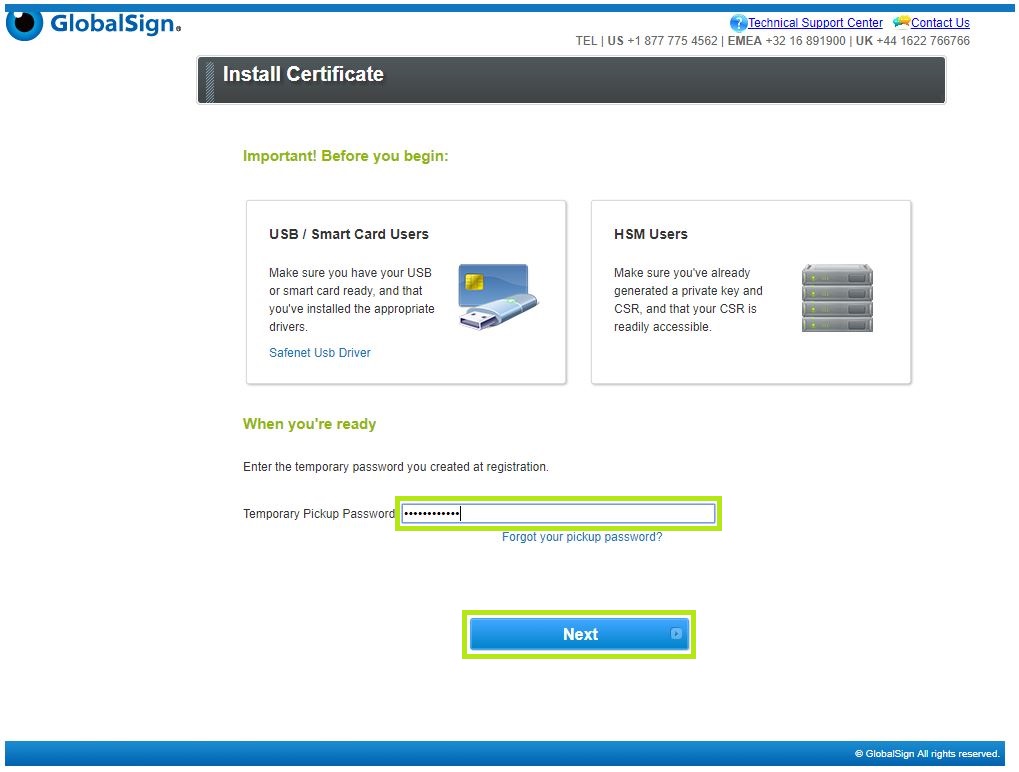
- Na janela de Select Key Generation Method, seleccione a opção I will generate my private key and CSR with my HSM e clique em Avançar (Next).
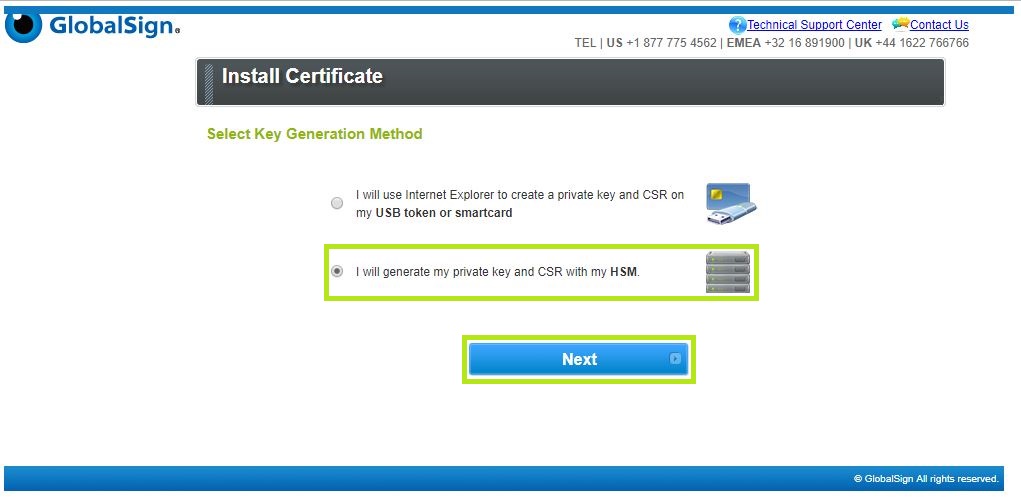
- Insira a sua CSR na caixa Inserir CSR Obrigatório (Enter CSR Required). Em seguida, marque a caixa I Agree to the Subscriber Agreement and click em Avançar (Next).
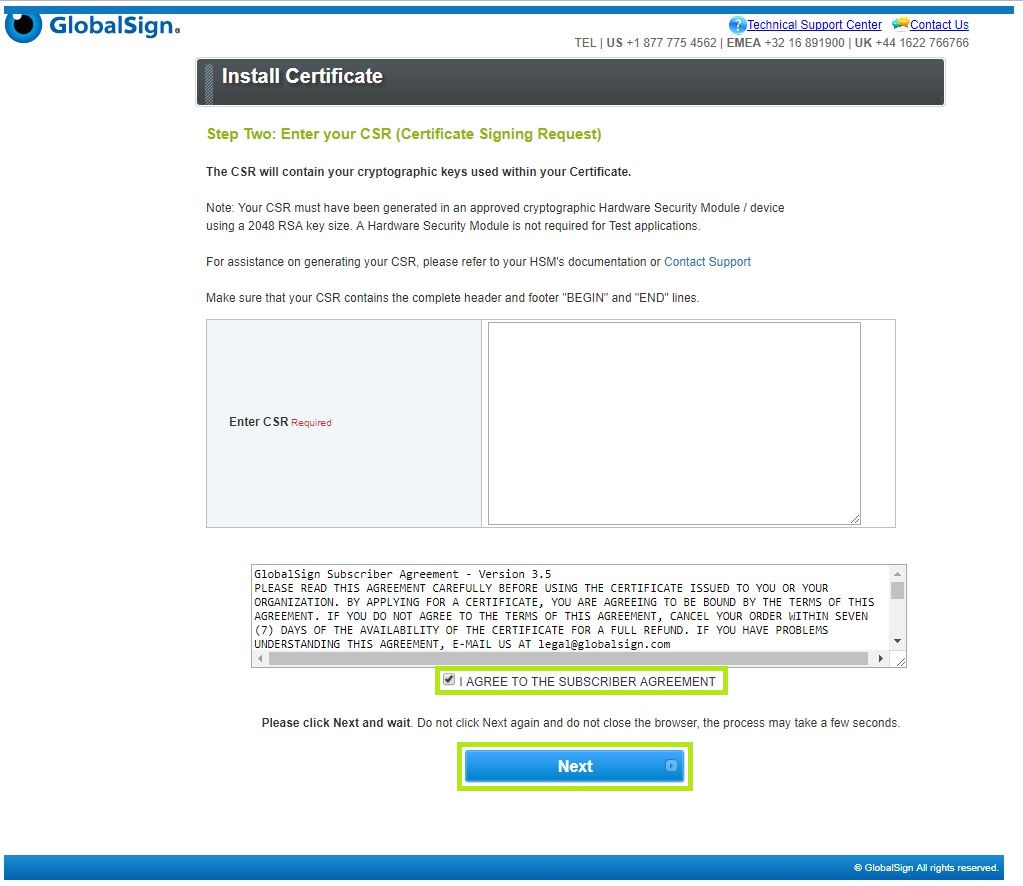
- Para fazer o download do certificado, clique no butão Download Certificate. Esta acção irá accionar o download do arquivo para o seu computador.
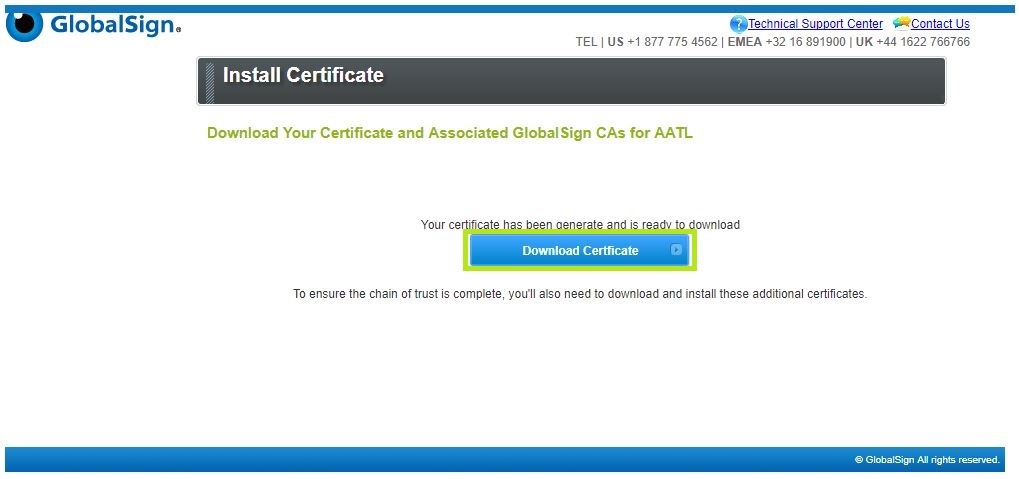
- Depois desta fase estar concluida, você irá precisar de importar o certificado para o seu HSM. Nota: Estes certificados corresponderão á chave privada usada para gerar a CSR enviada durante o processo de pedido. Para obter informações sobre como importar esses certificados no seu HSM, consulte as instruções dos seus fornecedores de HSM.
- Você está agora pronto a utilizar o seu certificado.
Related Articles
Atlas Discovery
Faça a varredura de seus terminais para localizar todos os seus certificados.
Inscrever-seTeste de configuração SSL
Verifique a instalação do seu certificado quanto a problemas e vulnerabilidades de SSL.
Contate o Suporte
Se você é um usuário do portal Atlas, por favor envie sua solicitação para support-atlas@globalsign.com.
